Windows 11 桌面没有响应?应用这些修复
随着越来越多的人切换到 Windows 11,我们现在看到更多错误,其中一些比其他更难修复。故障排除似乎很棘手的一个问题是桌面在 Windows 11 中没有响应。
发生这种情况时,尽管您可以访问系统的其他部分,但位于此处的桌面和图标将无响应。这往往会妨碍您的 Windows 体验。
因此,我们决定用这篇文章来帮助您找出 Windows 11 桌面无响应问题背后的原因,以及消除该问题的最佳方法。
为什么桌面在 Windows 11 中没有响应?
这可能是由于多种原因造成的,但确定导致问题的原因的任务在于您。过时的操作系统版本可能会引发一些错误,包括桌面在 Windows 11 中没有响应。
除此之外,如果已安装的驱动程序有一段时间没有更新,可能会导致系统出现错误问题。尽管 Windows 应该自动处理这一点,但在遇到错误时手动检查更新并没有什么坏处。
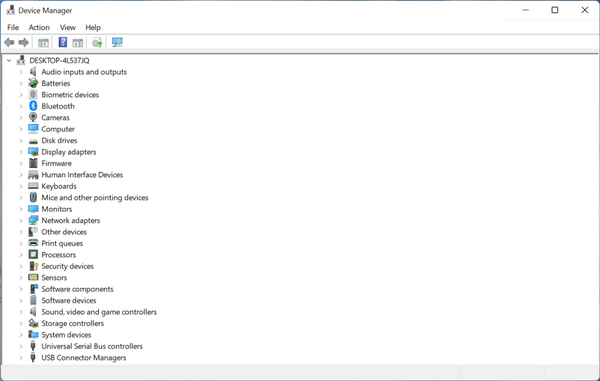
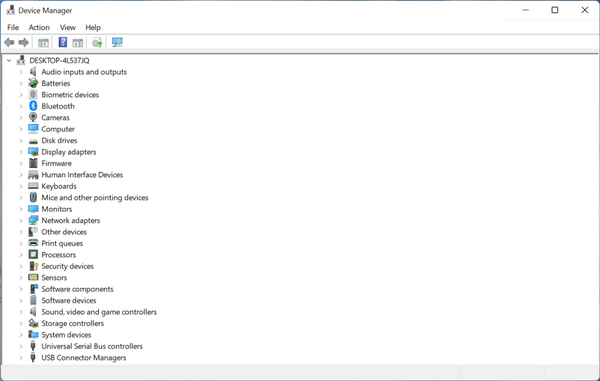
Windows 11 桌面无响应的另一个常见原因是运行有冲突的应用程序。如果每次运行特定应用程序时桌面都停止响应,则很可能是导致问题的原因。
即使是一些知名的应用程序也可能经常导致此类错误。在之前的一次迭代中,发现 Internet Explorer 会导致此问题,并且卸载它对用户有用。
即使您不想删除它,也只需确保在收到带有补丁的更新之前不要启动该应用程序。
现在,让我们向您介绍针对 Windows 11 桌面无响应问题的最有效修复。
如果 Windows 11 桌面没有响应,我该怎么办?
1.重启电脑

![]()
笔记
如果此方法不起作用,您可以按住电源按钮关闭电脑,然后再次长按打开电脑。
- 按Windows键启动“开始”菜单。
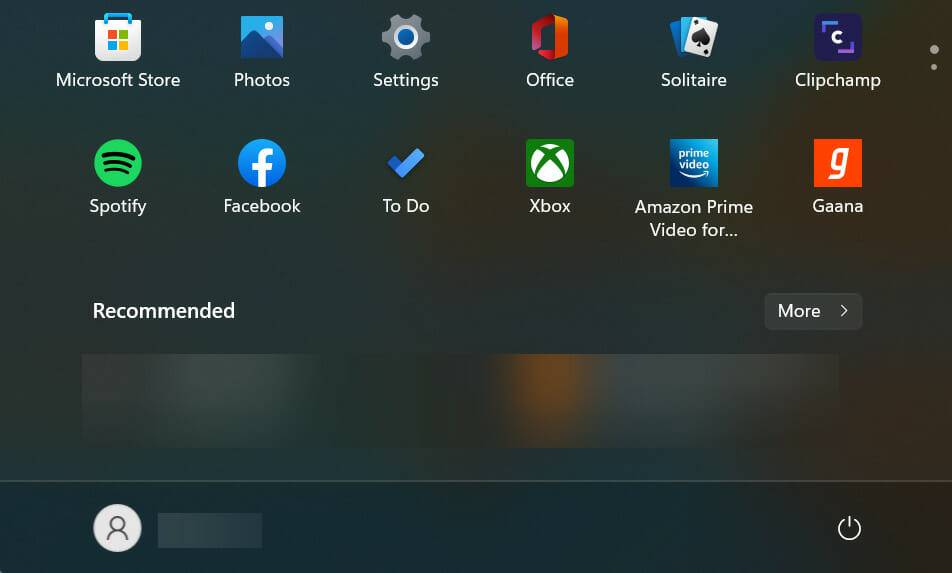

- 现在,单击电源按钮,然后从弹出菜单中选择重新启动。
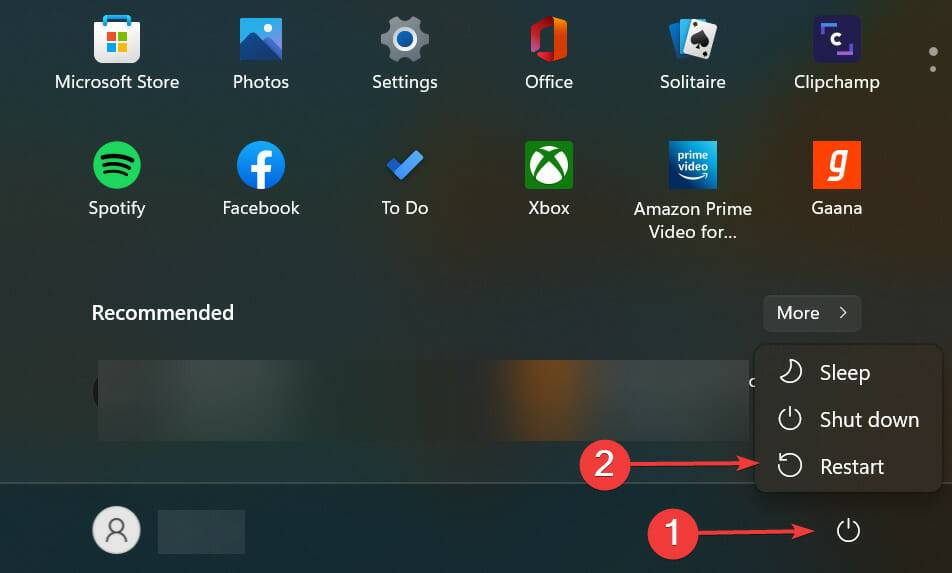

在大多数情况下,这是导致 Windows 11 中的桌面无响应问题的后台进程或错误。在这里,最好重新启动计算机以暂时解决问题。
但是,请确保在此处执行其他方法以完全消除它。
2.更新Windows 11
- 按Windows+I启动设置应用程序,然后从左侧导航窗格中列出的选项卡中选择Windows 更新。
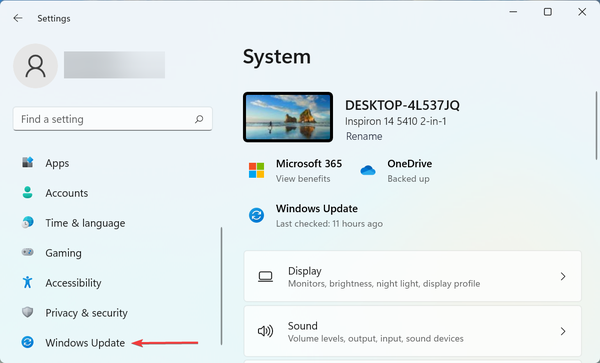

- 单击右侧的检查更新按钮以扫描任何可用的较新版本的 Windows 11。
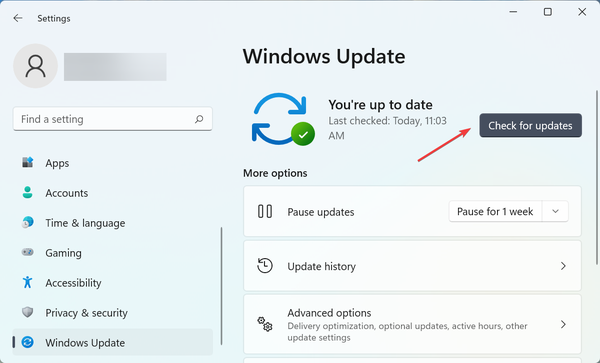

- 如果扫描后列出了更新,请单击“下载并安装”按钮。
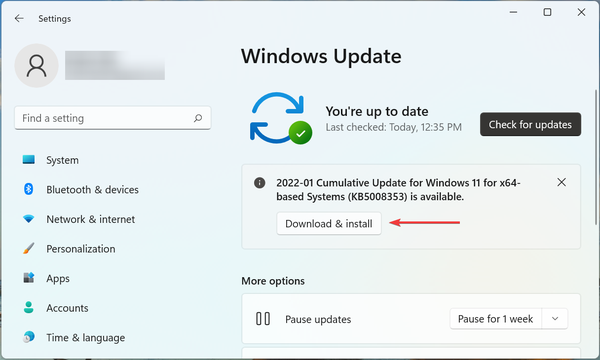

3.运行内置疑难解答
- 按Windows+S启动“搜索”菜单,在顶部的文本字段中输入“控制面板”,然后单击出现的相关搜索结果。
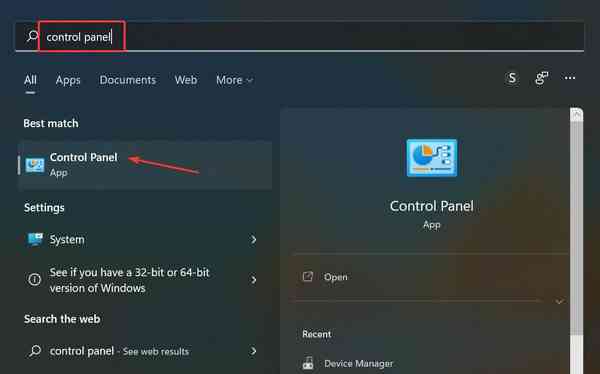

- 单击查看方式下拉菜单,然后从选项列表中选择大图标。
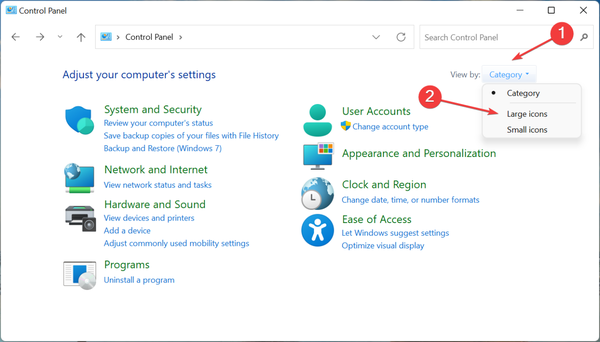

- 接下来,找到并单击故障排除条目。
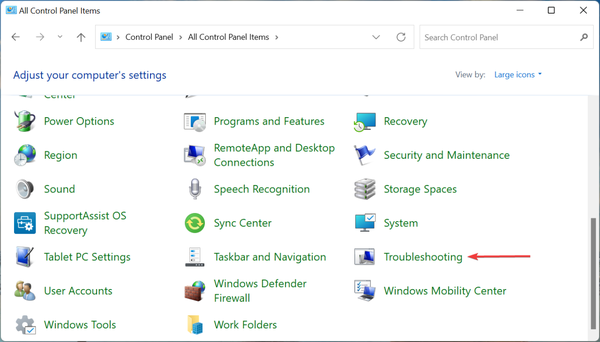

- 点击系统和安全。
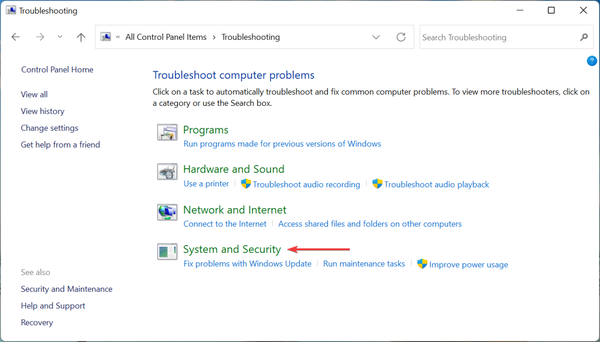

- 单击系统维护以运行疑难解答。
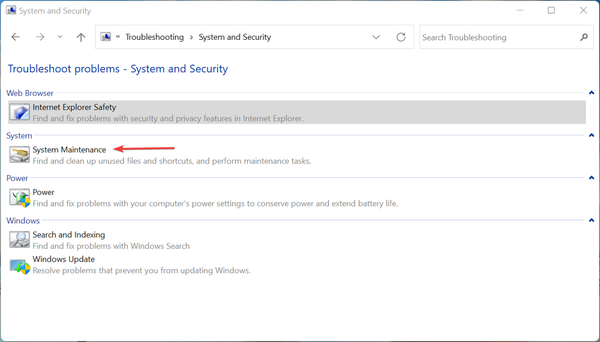

- 现在,按照屏幕上的说明进行操作,并在提示完成故障排除过程时选择适当的响应。
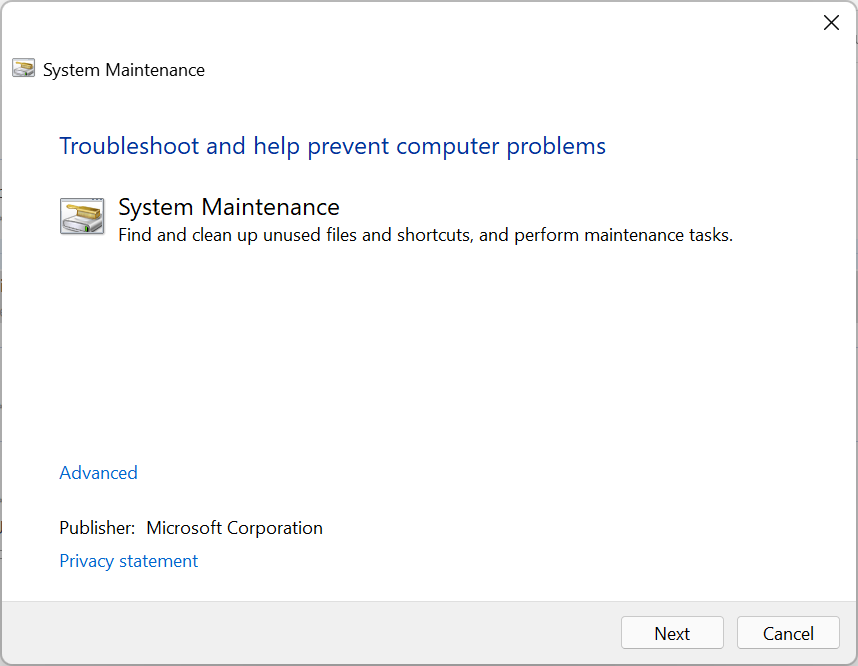

运行相关的内置故障排除程序是解决 PC 问题的最简单、最快捷的方法之一。而且,系统维护疑难解答帮助解决了多个用户的 Windows 11 桌面无响应问题,所以请运行它。
4.更新驱动
- 按Windows+S启动搜索菜单,在文本字段中输入设备管理器,然后单击相关搜索结果。
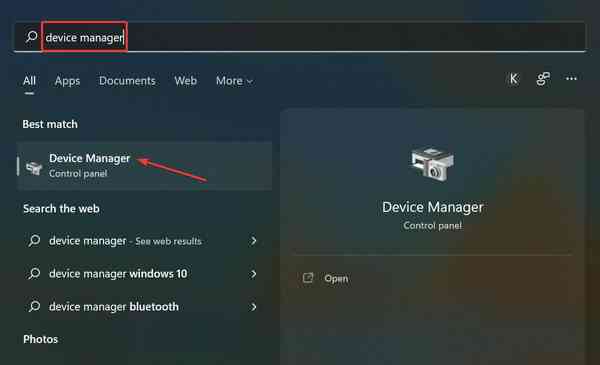

- 双击此处的显示适配器条目。
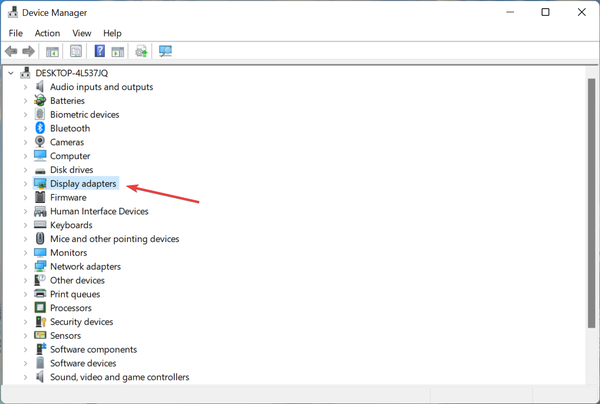

- 右键单击图形适配器,然后从上下文菜单中选择更新驱动程序。
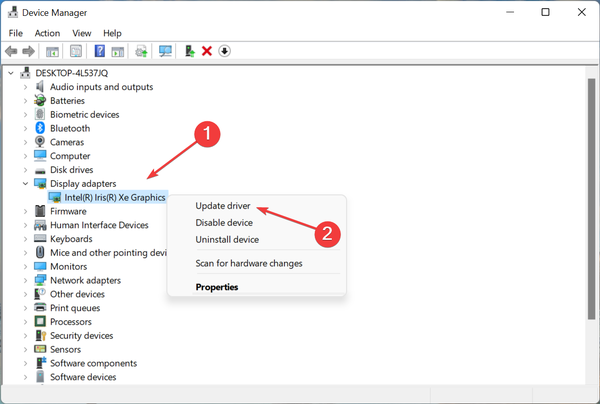

- 现在,从更新驱动程序窗口的两个选项中选择自动搜索驱动程序。
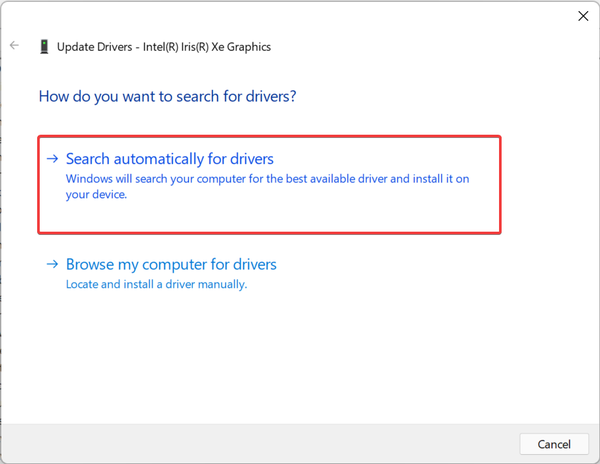

- 等待您的系统为图形适配器安装计算机上可用的最佳驱动程序。
驱动程序在每个硬件的有效运行中都起着至关重要的作用。虽然其中一些可能不会显着影响性能,但其他一些(如图形驱动程序)起着重要作用,不容忽视。
因此,建议您更新 Windows 11 中的图形驱动程序以消除桌面无响应问题。如果您之前没有下载过最新版本,请了解如何在 Windows 11 中手动安装驱动程序。
如果更新图形驱动程序后问题仍然存在,请同时开始安装其他驱动程序的最新版本。这可能需要一段时间,这是可靠的第三方应用程序可以提供帮助的地方。
